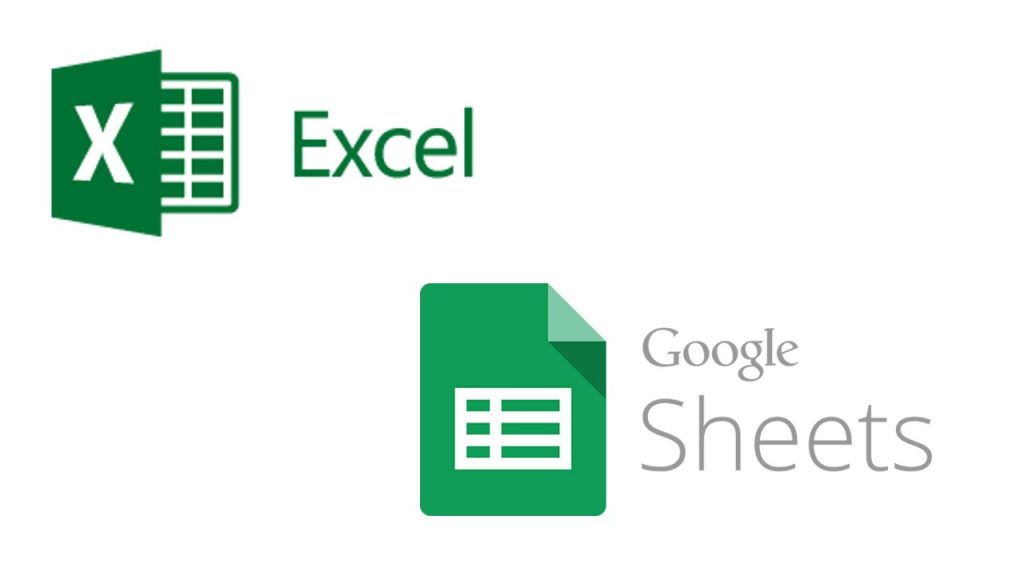
Enviar datos de excel a google sheets
Si eres un usuario frecuente de Excel y Google Sheets, sabrás que el intercambio de información manual entre las dos herramientas es un poco tedioso, sobre todo si tratas de mantener dos archivos sincronizados. Hay una alternativa que automatiza una buena parte del proceso con la API de Google Drive (se describirá en siguientes publicaciones), pero eso no anula el proceso de importación del archivo de Excel, conversión a Google Seets, traslado de información, etc. La alternativa presentada aquí es una macro desde Excel que envía información a Google Sheets con un solo click. Se trata de una variación al proyecto de Bruce Mcpherson (Desktop Liberation) que puedes usar de forma inmediata.
Instrucciones para enviar datos de Excel a Google Sheets
Instrucciones y condiciones bajo las que opera este archivo (FromExcelToSheets, descarga el material más abajo) :
- Necesitas una cuenta de Google.
- Como paso inicial, debes conceder tu permiso para que esta aplicación pueda acceder a tus hojas de cálculo en Google Sheets, y modificar aquellas que indiques. Para conceder este permiso, da click en el botón con letras en rojo:
- Verás una ventana como esta. Click en PERMITIR (“ALLOW”):
- La ventana desaparece. Los permisos fueron concedidos. Si tuvieras algún problema o mensaje de error,ve a las opciones de internet y reduce el nivel de seguridad para que permita la ejecución de esta aplicación. Funciona bien con niveles medio y medio bajo.
- Ahora estás en condición de ejecutar la aplicación. Necesitas lo siguiente:
- Google Sheets ID: el ID de la hoja en Google Sheets a la que quieres enviar la información desde Excel. Como ejemplo:
https://docs.google.com/spreadsheets/d/1fkJxMHx8uSrP9GL4f-DcFFtr72yN7g1pa9gg3SccFnM/
-
- Cuando des click en “Enviar datos”, aparece una ventana preguntando por el ID de la hoja a donde quieres llevar la información. Asegúrate de tener los permisos necesarios para editar la hoja a donde llegará la información (edición).
-
- Los datos se moverán desde la hoja “data” a una hoja con el mismo nombre. Si no existe en Google Sheets, la aplicación creará esta hoja. Si quieres enviar información a una hoja distinta, solo cambia el nombre de la hoja (evita caracteres especiales).
- Cuando el proceso termine, recibirás una notificación.
Ejemplos descargables de Excel a Google Sheets
Descarga la plantilla de Excel: deExcelAGoogleSheets
Consulta aquí el archivo de prueba (Google Sheets): abrir archivo.

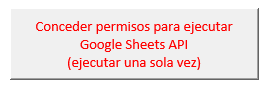
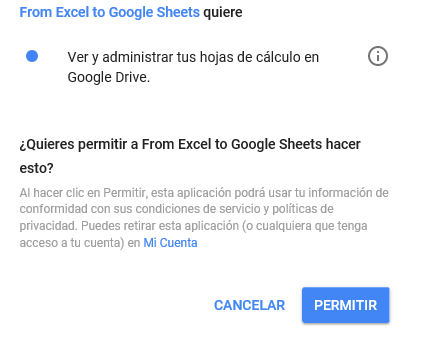
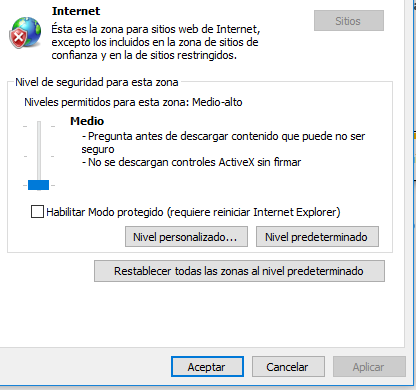
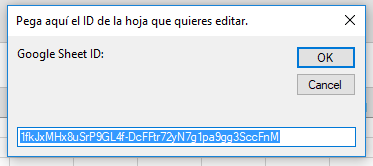
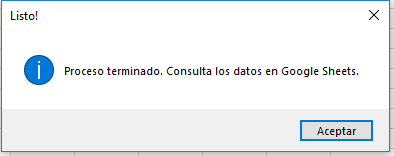
amigo esta excelente, pero me gustaria aplicar el codigo para una funcion similar, trato de ingresar a codigo pero me pide una contraseña, podrias compartirla?
Buenos días, me puedes ayudar?, me sale error en esta parte de la programación. (MsgBox (“failed on sheets API ” + result.child(“response”)))
Public Sub putThisSheet()
Dim result As cJobject, clearFirst As Boolean
sheets(“data”).Activate
‘// set this to true if you want to always clear the sheet first
clearFirst = True
‘// put the data from a given sheet id, and match to the active excel sheet
‘// OAUTH2 will be taken care of if required
Set result = putStuffToSheets(getMySheetId(), ActiveSheet.NAME, clearFirst)
MsgBox “Proceso terminado. Consulta los datos en Google Sheets.”, vbInformation, “Listo!”
‘// just check that all went fine
If (Not result.child(“success”).value) Then
MsgBox (“failed on sheets API ” + result.child(“response”))
Exit Sub
End If
End Sub
Muchas gracias,
Amigo me puedes ayudar, ya que a ti te funciono, me sale error en esta programacion.
Buenos días, me puedes ayudar?, me sale error en esta parte de la programación. (MsgBox (“failed on sheets API ” + result.child(“response”)))
Public Sub putThisSheet()
Dim result As cJobject, clearFirst As Boolean
sheets(“data”).Activate
‘// set this to true if you want to always clear the sheet first
clearFirst = True
‘// put the data from a given sheet id, and match to the active excel sheet
‘// OAUTH2 will be taken care of if required
Set result = putStuffToSheets(getMySheetId(), ActiveSheet.NAME, clearFirst)
MsgBox “Proceso terminado. Consulta los datos en Google Sheets.”, vbInformation, “Listo!”
‘// just check that all went fine
If (Not result.child(“success”).value) Then
MsgBox (“failed on sheets API ” + result.child(“response”))
Exit Sub
End If
End Sub
Muchas gracias,
Que tal Amigo Me podrías compartir la contraseña para ver el código
Muchas gracias
saludos!!!
Buenos Dias, muchas gracias por la información, es muy util. De casualidad me podrias pasar la constraseña
Muchas Gracias
¿Te funcionó? yo tengo el código completo pero google no me permite dar permisos, te lo puedo pasar y me ayudas.
estoy tratando de hacer algo similar alguien puede dar la contraseña para entrar al código , luego puedo ayudar si veo como funciona
Hola muchas gracias por el aporte, quisiera poder ver el código en parte por seguridad, crees que me la puedas compartir?
Te lo agradecería mucho
Amigo, estoy haciendo un Codigo que hace algo similr pero en ambas direcciones y a celdas especificas. Podrias compartir la Contraseña. Saludos
Alguien tendra el archivo excel, que me pueda compartir. Por favor.
Por favor si alguien tiene la contraseña agradeceré me la puedan compartir a mi correo : jm.xyz.2016@gmail.com